今回の記事では、Microsoft Teamsのチームの管理について深堀りしてみたいと思います。
特に、我々が日々遭遇する可能性のある一つの「頭痛の種」—チームの記憶域管理について、具体的な解決策を探っていきます。
チームのチャネルには「標準」「プライベート」「パブリック」の3種類があり、それぞれのチャネルタイプでファイルの保存場所が異なります。
これは、チーム自体に記憶域の制限を設けても、プライベートチャネルやパブリックチャネルが別々の記憶域を使用してしまうため、一筋縄ではいかない問題です。
特に、シンプルな設計を重視し、できるだけ一元的にチーム単位で記憶域を管理したいと考えている管理者にとっては、この問題は深刻な悩みの種となってしまいます。
今回は、その問題を解決するための代替案をご紹介します。
これにより、Teamsのチーム管理がよりシンプルで効率的なものになることを願っています。
問題点
1つのチームにつき10GBの記憶域(以後、ストレージ容量)を割り当てする要件だったとします。
標準チャネルのみであれば、何個チャネルを追加したとしてもチーム作成時に割り当てしたストレージ容量が共有されます。

しかし、プライベートチャネルやパブリックチャネルについてはチャネルごとに新しくストレージが追加される仕様となっています。

Teamsの管理者がチーム単位のストレージ容量制限を設けても、チーム所有者がプライベートチャネルやパブリックチャネルを作成して予想外のストレージ使用量が発生する可能性があります。(システム的には可能という意味合いです。)
対策案
チーム所有者権限を与えない
チーム所有者の権限を与えなければ、管理者が意図していないチャネルの追加を抑止できます。
チーム管理の設定画面「メンバーアクセス許可」で「メンバーにプライベートチャネルの作成を許可する」をオフにしておくことを忘れないでください。
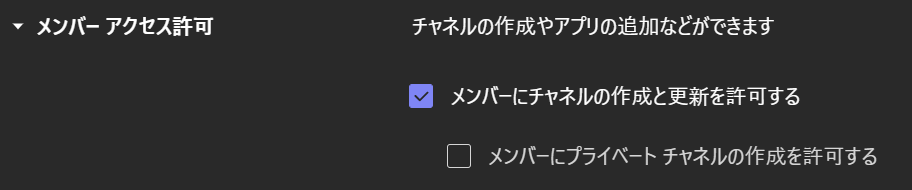
チームにプライベートチャネルやパブリックチャネルの作成が必要な場合は、Teams管理者に依頼する運用になります。
Teams管理者であれば、Teams管理センターから作成が可能です。
標準チャネルのみ作成を許可する
Teamsの全体的な設定として、組織全体でプライベートチャネルやパブリックチャネルの作成を制限することが可能です。
Microsoft Teams管理センターを開き、「チーム」-「Teamsポリシー」、「グローバル(組織全体の規定値)」を編集します。
「プライベートチャネルの作成」「共有チャネルの作成」をオフにし「適用」をクリックします。

ウィンドウが別途表示されるため、「確認」をクリックします。

制限する前は、「プライバシー」設定から「標準」「プライベート」「共有」のいずれかを選択できる状態でした。


設定反映後は、チーム所有者でも該当メニューが非表示になり、標準チャネルのみの作成に制限されます。

余談
ストレージ容量の上限確認と変更
「SharePoint管理センター」の「サイト」-「アクティブなサイト」から対象のチームを選択するとストレージの上限値を確認できます。

上限値を変更する場合は、「編集」をクリックします。

プライベートチャネルやパブリックチャネルのストレージ容量の上限を確認、編集したい場合は、「チャネルサイト」項目にある「表示」をクリックします。

サイト名から対象のチャネルをクリックするとストレージの上限値を確認できます。
ストレージの上限値変更は先ほどと同じ手順のため割愛します。

ストレージの使用量確認
Teamsアプリから対象のチャネルを選択、「ファイル」タブのメニュー「SharePointで開く」をクリックします。

「サイトコンテンツ」-「サイト設定」、「記憶域メトリックス」をクリックすると、使用量を確認できます。

おわりに
Teams管理センターから、プライベートチャネルやパブリックチャネルの記憶域を統一管理する仕組みが追加されることを、個人的には希望しています。
ストレージ管理プロファイルのようなもので、チーム全体のパブリックチャネル、プライベートチャネルを合わせた全体での上限値を定義できるとより、設計をシンプルにできるのでは?と思いました。

